Nếu trong trường hợp Windows không nhận ra những phần cứng cũ, người dùng buộc phải tự cài trình điều khiển cho thiết bị.
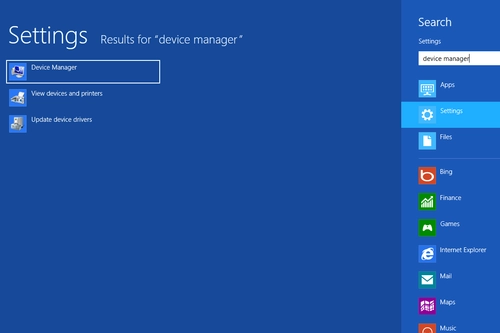
Device manager quản lý toàn bộ phần cứng trong Windows
Để kiểm tra các phần cứng chưa được hệ điều hành nhận dạng, trên giao diện Metro UI, nhập từ khóa "Device manager" trong khung Search. Chọn mục Settings và nhấn chọn Device Manager trong danh sách liệt kê ở khung trái.
Mọi việc sẽ đơn giản đi nhiều nếu bạn lưu lại thông tin cấu hình phần cứng máy tính trước khi nâng cấp hệ điều hành. Sau đó truy cập website Windows Compatibility Center và nhập tên phần cứng trong khung Search hoặc tìm kiếm theo chủng loại thiết bị trong mục Devices, chọn trình điều khiển tương thích với Windows 8 để tải về. Với những trình điều khiển được đóng gói dưới dạng tập tin thực thi (tập tin .exe), người dùng chỉ việc chạy tập tin này và thực hiện các bước theo thông tin hướng dẫn trên màn hình.
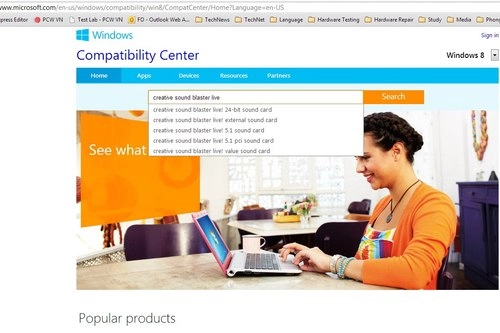
Windows Compatibility Center rất hữu ích.
Windows Compatibility Center giúp bạn kiểm tra và tải về trình điều khiển tương thích với Windows 8.
Trong trường hợp không tìm được trình điều khiển phù hợp, bạn hãy tải về tiện ích miễn phí Unknown Device Identifier của HunterSoft giúp tìm thông tin nhà sản xuất, dòng sản phẩm và cả tên phần cứng. Tiếp theo sử dụng các công cụ tìm kiếm như Google với từ khóa là những thông tin trên để tìm trình điều khiển.
Ngoài ra, trong một vài trường hợp có thể "dùng tạm” trình điều khiển của Windows 7 trong khi chờ nhà sản xuất phần cứng cập nhật phiên bản mới. Điểm cần lưu ý là mặc định Windows 8 sẽ không cho phép cài đặt trình điều khiển (hoặc phần mềm nói chung) nếu không có chữ ký số (digital signature) phù hợp. Chữ ký số là một phương thức nhằm xác thực các tập tin trong gói cài đặt trình điều khiển. Điều này có ý nghĩa trong việc đảm bảo sự toàn vẹn nội dung tập tin không bị tin tặc thay đổi hoặc phần mềm mã độc giả mạo.
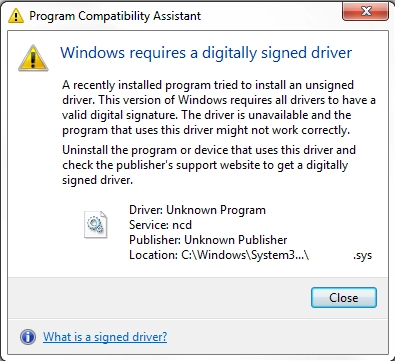
chữ ký số giúp tránh Virus hay Trojan
Nếu tải về từ nguồn đáng tin cậy, bạn vẫn có thể cài đặt bằng cách mở thanh Charm Bar (hoặc nhấn tổ hợp phím Windows + C) > chọn Settings > Change PC settings. Trong cửa sổ PC Settings vừa xuất hiện, chọn General > Restart now bên dưới mục Advanced startup.
Kế tiếp, lần lượt chọn các mục Troubleshoot > Advanced options > Startup settings > Restart > nhấn phím 7 (hoặc F7) để khởi động máy tính và tắt chức năng kiểm tra chữ ký số. Tiến hành cài đặt trình điều khiển, thực hiện các bước theo thông tin hướng dẫn trên màn hình và khởi động lại máy lần nữa để kiểm tra kết quả.
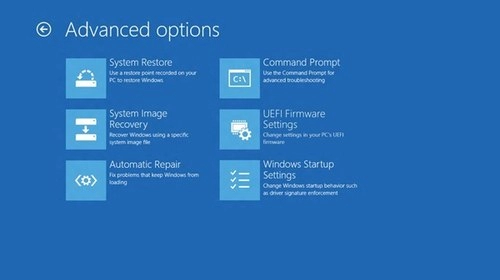
Tùy chọn tắt chữ ký số.
Trên đây Congnghe.5giay chỉ đưa ra những giải pháp tình thế. Có thể chỉ giúp cho thiết bị của bạn hoạt động nhưng không thực sự hoàn hảo. Tốt nhất bạn nên chuẩn bị sẵn divers từ trang chủ của nhà sản xuất để thiết bị có thể hoạt động hoàn hảo. Và bạn cũng nên cân nhắc thay thế những phần cứng quá cũ nếu như không thực sự cần thiết nữa.
Nguồn thông tin được HOCHOIMOINGAY.com sưu tầm từ Internet